У Xiaomi есть облачный сервис Mi Cloud на русском языке, позволяющий облегчить работу с устройствами компании и обезопасить их. Все возможности сервиса предоставляются на бесплатной основе. По умолчанию в облаке можно хранить до 5 ГБ данных.
Что такое Mi Cloud
Xiaomi Mi Cloud — это полноценное облачное хранилище, бесплатно предоставляемое владельцам устройств Сяоми. В нём можно хранить резервную копию пользовательских файлов со смартфона. Сервис активируется автоматически при создании аккаунта Mi.
Стоит учесть, что бесплатно каждому пользователю предоставляется 5 ГБ места в облаке. Если нужен больший объём, то потребуется подписаться на платный тариф (о тарифах расскажу ниже). Это единственное отличие от бесплатной версии: если не хранить в облаке много фото и видео, оплата не понадобится.
Устанавливать приложение облака на смартфоны Xiaomi не нужно. Для синхронизации достаточно, чтобы на телефоне была установлена прошивка MIUI, желательно последней версии.
Официальной программы для работы с Ми Клауд на ПК не существует, доступ к настройкам облака возможен только через браузер или смартфон. Скачать Mi Cloud на компьютер из интернета невозможно.
Вход в Ми облако
Поскольку облако Сяоми жёстко привязана к Mi аккаунту, достаточно будет осуществить вход в последний. Причём вход в учётную запись Mi Cloud возможен как на смартфоне, так и на компьютере на русском языке. Рассмотрим оба варианта.
Как войти в облако Xiaomi с компьютера:
- Откройте браузер и перейдите по ссылке i.mi.com — откроется на русском языке (регион определяется автоматически). Выбрать язык самостоятельно можно кликнув на три точки внизу страницы.
- Щёлкните по кнопке «Войти через Mi аккаунт».
- Введите логин и пароль, нажмите «Вход».
После этого вы попадёте на главную страницу Mi Cloud со списком категорий для перехода. Выходить из облачного хранилища необязательно.
Вход в Mi Cloud с телефона:
- Откройте настройки телефона и перейдите в раздел «Mi аккаунт».
- Тапните по пункту «Xiaomi Cloud».
После этого через MIUI можно будет просматривать синхронизированные файлы в облаке или настраивать его параметры при помощи соответствующих пунктов меню.
Стоит заметить, что технически вход в Mi Cloud осуществляется автоматически при входе в аккаунт Mi.
Внимание! Войти через micloud.com невозможно — этот домен не принадлежит Xiaomi. Будьте внимательны, официальный сайт Ми Клауд — i.mi.com.
Восстановление пароля от облака
Бывает так, что пароль от облачного хранилища Xiaomi забывается или теряется. В этом случае его можно восстановить через почту, номер телефона и другими способами. Это делается через восстановление доступа к учётной записи Mi. По ссылке моя подробная статья на эту тему, не буду повторяться.
Настоятельно рекомендую изучить материал, касающийся восстановления пароля. Если вы потеряете доступ к облачному хранилищу, то не сможете извлечь оттуда свои файлы. Особенно неприятно будет в случае, если нигде больше копии данных нет.
Возможности Xiaomi Cloud
Облачный сервис Mi Cloud от Xiaomi, предназначенный не только для хранения файлов пользователя. Это многослойная система, которая также отвечает за безопасность привязанного смартфона.

Полный список возможностей облачного хранилища такой:
- Синхронизация контактов. Все номера, записываемые в память телефона, тут же попадают в облачное хранилище. Эта опция включена по умолчанию. И это весьма удобно, поскольку можно без проблем восстановить контакты после сброса к заводским настройкам из-за сбоя.
- Синхронизация сообщений. Точно так же обстоят дела с SMS сообщениями. Mi Cloud сохраняет всю переписку. Градации на важные SMS и «не очень» нет. Даже если вы удаляете сообщение со смартфона, в облаке оно всё равно остаётся.
- Синхронизация файлов галереи. Все фото и видео, отснятые пользователем и сохранённые в галерее, также подлежат синхронизации. Именно они быстро отъедают бесплатное свободное место, заставляя владельцев менять тарифы на платный.
- Mi Cloud Photo Manager. Это программа, тесно связанная с облачным хранилищем, предназначенная для быстрой обработки и упорядочивания фото в облаке. Её можно установить на ПК. Скачать Photo Manage можно с официального сайта по ссылке i.mi.com/mi-lab.htm (нажмите кнопку Download). Есть только версии на английском и китайском языках. Версии на русском пока нет, но работать с программой на английском несложно.
- Синхронизация заметок. Все пометки, которые были сделаны пользователем, сохраняются в облаке. Это позволяет надёжно хранить информацию, не опасаясь системных сбоев или других неприятностей.
- Синхронизация записей диктофона. Аудиозаписи с диктофона также синхронизируются. Они также занимают немало места. Поэтому злоупотреблять этой опцией не стоит: придётся переходить на другой тариф.
- Функция «Найти устройство». Позволяет определить местоположение утерянного гаджета, дистанционно заблокировать его, отформатировать или сделать прозвон для дальнейшего поиска. Удобная вещь, позволяющая в большинстве случаев отыскать утерянный смартфон.
- Создание резервной копии и восстановление. Резервная копия данных пользователя создаётся при помощи специального пункта в настройках смартфона. Для запуска восстановления также нужно использовать параметры телефона.
Облачное хранилище Mi Cloud является незаменимым помощником для владельцев смартфонов от компании Xiaomi. Оно позволяет не потерять важные данные в случае проблем с телефоном или другими устройствами Сяоми, привязанными к облаку.
Далее расскажу, как пользоваться Mi Cloud, потому что не все функции облака очевидны и интуитивно понятны простому человеку.
Бэкап и настройка резервного копирования
Резервное копирование позволяет не настраивать вручную телефон после смены прошивки или сброса настроек, а восстановить всё (включая приложения и их файлы) из облака Mi Cloud. Запустить резервное копирование довольно просто.
Включение резервного копирования
- Откройте параметры телефона с помощью соответствующей иконки на главном экране.
- Перейдите в раздел «О телефоне».
- Тапните по пункту «Резервирование и восстановление».
- Выберите раздел Xiaomi Cloud.
- Нажмите плитку «Резервирование данных».
- Отметьте авторезервирование и нажмите кнопку «Начать».
Создание резервной копии занимает от 5 до 15 минут. Время зависит от вашего интернет-соединения и объёма резервируемых данных.
Восстановление бекапа из облака Ми Клауд
- Запустите настройки при помощи соответствующего ярлыка.
- Переместитесь в раздел «О телефоне».
- Нажмите «Резервирование и восстановление».
- Выберите Xiaomi Cloud.
- Нажмите на плитку «Резервирование».
- Выберите «Восстановить из облака».
- Отметьте нужную копию и тапните «Восстановить из этой копии».
Процесс восстановления данных может занять до получаса. Всё зависит от того, насколько нагружены серверы Xiaomi. Также немаловажную роль играет скорость интернет-соединения. Придётся запастись терпением.
Удаление резервной копии
- Перейдите в параметры раздел «О телефоне».
- Выберите «Резервирование и восстановление».
- Тапните Xiaomi Cloud.
- Нажмите плитку «Резервирование».
- Выберите «Управление резервными копиями».
- Выберите нужный бэкап и тапните «Удалить».
- Подтвердите действие кнопкой «Удалить».
После этого восстановить смартфон при помощи сохранённой резервной копии не получится, поскольку она будет уничтожена. Это действие позволит освободить место в облаке.
Синхронизация Mi Cloud с телефоном
Синхронизация Mi Cloud происходит довольно просто. Как только эта функция включается, на смартфон начинается скачивание зарезервированных файлов. В то же время новые данные со смартфона попадают в облако.
Включение синхронизации с облаком
- Запустите настройки и перейдите в раздел «Аккаунты и синхронизация».
- В самом низу экрана тапните Xiaomi Cloud.
- Затем нажмите на кнопку «Синхр» (такой перевод Sync в интерфейсе MIUI на русский, может исправят в будущем).
Процесс обновления начнётся и завершится автоматически. После синхронизации в смартфоне появятся данные, которые находились в облаке. Теперь ими можно управлять. К примеру, удалить то, что не нужно, при этом сохраняя файл в облаке.
Удаление фото
- Откройте галерею (Xiaomi Cloud Gallery).
- Выберите фото, которое хотите удалить долгим нажатием на экран.
- Внизу нажмите кнопку «Удалить».
- Подтвердите действие.
Фото будет удалено из телефона, однако в Mi Cloud оно останется в корзине, и будет храниться там в течение 30 дней. Чтобы восстановить удалённое фото на Xiaomi, достаточно зайти в облако через компьютер в течение 30 дней с момента его удаления и восстановить файл.
Если нужно удалить снимок из Mi Cloud, но при этом оставить его на смартфоне, то лучше зайти в облако через ПК, посмотреть фото и удалить его, очистив корзину. На телефоне оно останется. Но только до первой синхронизации. Поэтому в настройках нужно отключить синхронизацию галереи.
Как очистить облачное хранилище
Если места в облаке Xiaomi катастрофически не хватает, можно полностью очистить Ми Клауд для удаления старых файлов. Тогда будет возможность провести новую синхронизацию и создать свежую резервную копию.
Как очистить хранилище Mi Cloud:
- Перейдите на сайт i.mi.com в браузере на ПК и щёлкните «Войти через Mi аккаунт».

- Введите логин и пароль, затем кликните «Вход».

- Выберите пункт «Галерея».

- Выделите все фото и видео и удалите их.

- Затем очистите корзину. Восстановить удалённые файлы будет невозможно — они уничтожаются безвозвратно.
Это ручной способ очистки памяти, но можно удалить данные автоматически. Для этого достаточно отвязать телефон от Mi аккаунта и все файлы сотрутся.
Увеличение места в хранилище
Бесплатно пользователю доступно 5 ГБ в хранилище Mi Cloud. Если синхронизировать множество фото и видео, места может хватить. Xiaomi предлагает приобрести дополнительное место за отдельную плату.
Как увеличить размер хранилища:
- В браузере на компьютере откройте сайт i.mi.com.
- Нажмите кнопку «Войти через Mi аккаунт».
- Введите логин и пароль, нажмите «Вход».
- Выберите пункт «Настройки».
- Далее кликните на кнопку «Купить» напротив фото профиля.
- Выберите нужный тариф и щёлкните по кнопке «Обновить».
После этого система попросит ввести данные вашей платёжной карты и подтвердить покупку. Пользователям доступно несколько тарифных планов в Mi Cloud. Выбор конкретного тарифа зависит от ваших требований.
| Тариф | Место в облаке | Цена в сутки |
|---|---|---|
| Премиум | 50 ГБ | 0,27$ (20 рублей) |
| Мега | 200 ГБ | 0,87$ (65 рублей) |
| Ультра | 1 ТБ | 2,60$ (195 рублей) |
Цена в рублях указана по курсу 1 доллар = 75 рублей.
Приобретённый тарифный план активен в течение года. Если вы забудете продлить подписку, все ваши данные станут недоступны.
Внимание! При выборе конкретного тарифа будьте осторожны, взвесьте все «за» и «против». Ведь сменить тарифный план не получится до истечения срока подписки. Поэтому нужно трижды подумать перед выбором конкретного тарифа.
Облачное хранилище Mi Cloud – это отличный инструмент для хранения пользовательских данных. Оно выполнено по аналогии с популярным и весьма известным iCloud от Apple и предлагает пользователям много возможностей, включая создание бэкапа и синхронизацию данных.
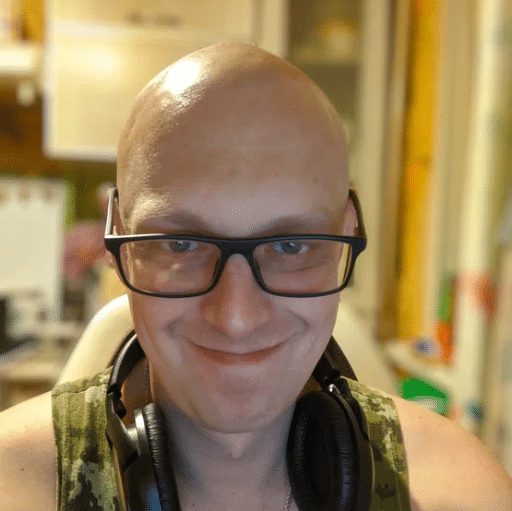









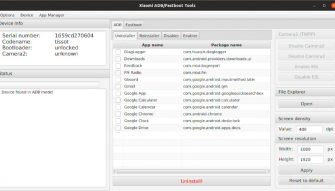
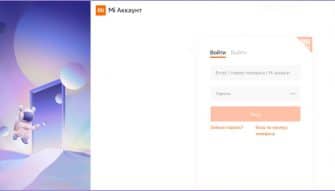

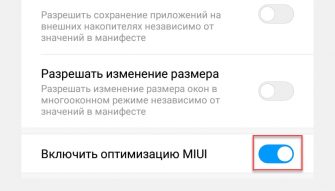

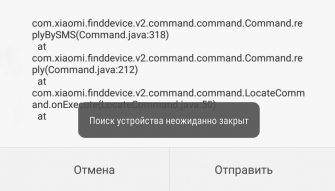
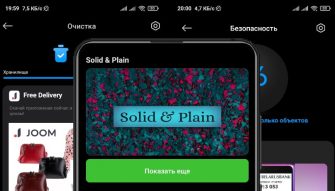

да уж, цена в 71175 руб в год… они там маленько оnu3динели с ценами? или как? и за эти деньги ты не решишь вопрос навсегда, это только на год дружок. имеется ввиду нормальный обьём. даже самые охpeневшие сервисы берут раз так в десять (10) меньше!
У меня redmi nout 4 Я потерял номер телефона и теперь не могу зайти в хаоми кпауд с другой симки мне надо восстановить фото
А вы номер телефона и пароль помните? Если нет, попробуйте вместо него ввести привязанный E-mail. Но пароль все равно вспомнить нужно. Без него ничего не выйдет.
Что такое Cloud Gallery Thumbnails? Ее можно удалить?
Это папка для хранения миниатюр просмотренных фотографий. Удалить её можно, но после перезагрузки MIUI создаст её снова и постепенно будет заполнять. Такая же история с корзиной trash.bin и gallery\cloud\.cache.
Здравствуйте!
Перепрошили ломающийся смартфон Xiaomi и перестали поступать СМС сообщения. Причина-переполнен Xiaomi Cloud. (А может поздравления с 8 марта забили остатки пространства в облаке?) В Mi Аккаунт я зашла без проблем. Код для проверки аккаунта пришел на электронную почту, т.к. открылась страничка с вариантами куда отправить код. А вот в Mi Cloud зайти не могу, т.к. код для проверки аккаунта отправляется только СМС сообщением на мой номер, на который СМС не поступают. И что же мне теперь делать? Сегодня 09.03.2022 будет доставлен новый телефон Xiaomi и мне нужно будет восстановить всю информацию. Как отправить код для проверки Mi Cloud на почту? Или же возможно есть другие варианты входа в Mi Cloud? Или как-то по другому можно поудалять фото, для освобождения пространства? Может с телефона есть возможность «Удалить везде» фото или видео?
Заранее спасибо.
Если есть опция «Удалить везде», то лучше использовать именно её, как самую простую. В этом случае фото удалятся как с облака, так и с телефона.
RedMe Note 4, MIUI Global 11.0.2.0 (NCFMIXM) Android 7.0 NRD90M. Было настроено сохранение записей диктофона (звонков) во внутренней памяти плюс копирование на облако. Сторонних приложений при этом не использовал. Всё устраивало, память периодически чищу вручную, нужные для работы записи сохраняю. С недавних пор после загрузки в облако файлы из внутренней памяти исчезают, остаются только в облаке. Причину не знаю, может, и сам что-то случайно перестроил, когда микро SD менял… Всё бы ничего, если бы была доступна пакетная загрузка файлов из облака. А по одной записи прослушивать и загружать нужные требуется время в размере вечности, а его у человека нет. Очень нужно, чтобы файлы из памяти не стирались. Поможете?
К сожалению, это особенность облака Xiaomi. Даже фото в галерее, синхронизированные с облаком отображаются в виде миниатюр, а для того, чтобы раскрыть их на полный экран или как-то использовать — придётся их качать. А о пакетной загрузке в Mi Cloud даже и не слышали никогда.
Дорого облако стоит. Мало того не полноценное облако. И скорость желает лучшего. Спасибо.
Как получить облачное хранилище xiaomi
Оно уже предустановлено на любом Xiaomi. Нужно просто включить синхронизацию в настройках. Для этого нужно открыть Настройки-Mi аккаунт-Mi Cloud. И там далее следовать указаниям.
Где узнать про
Нужен облачное хранилище xiaomi
Ярослав, добрый день! Пишу и не знаю, ответите ли. К кому еще обратиться так же не знаю. Проблема следующая: поменял телефон, делал синхронизацию на старом в облако. На новом сделал восстановление и по своей глупости указал еще и синхронизацию галереи. На старом и на новом телефоне синхронизацию галереии отключил, но теперь облако заполнено фото (для фото у меня отдельный гугл аккаунт), в Xiaomi Cloud фото мне не нужны, только самое необходимое — контакты, заметки, запись диктофона и бэкапы. Как мне удалить фото из облака, но не удалить их с телефона? Согласно вашей статьи мне достаточно через ПК зайти в облако, удалить фото там и удалить их из корзины. Так как я синхронизацию галереи в облако на телефонах я отключил, фото из телефонов не удалятся. Верно я понял?
Да. Сначала выключить синхронизацию, а потом снести фото из облака при помощи ПК.
Спасибо Ярослав. Не дождавшись вашего комментария рискнул, попробовал сначала на нескольких фото, потом и все оставшиеся удалил.))))
Похоже, вы не использовали Xiaomi Cloud больше года. Ваша учетная запись была временно заблокирована, а данные заархивированы, и сейчас к ним нельзя получить доступ. Вы не сможете использовать службы Xiaomi Cloud в этой учетной записи.
Что делать???
Здесь только связываться со службой поддержки. Но перед этим нужно удостовериться, что есть чеки, коробка, любые подтверждающие документы, что телефон именно ваш.
Похоже, вы не использовали Xiaomi Cloud больше года. Ваша учетная запись была временно заблокирована, а данные заархивированы, и сейчас к ним нельзя получить доступ. Вы не сможете использовать службы Xiaomi Cloud в этой учетной записи. Когда я получу доступ ??? Не использовал больше года
Тут только связываться с службой поддержки. Так просто они не разблокируют.
Давно сменила телефон на другую марку. при входе ввожу все данные учетки,все норм, но не могу войти в галерею через браузер, и пишет, что я «больше года не использовала аккаунт, учетная запись заблокирована, а данные заархивированы, и сейчас к ним нельзя получить доступ. не могу использовать службы Ксиоми Клауд в этой учетке» .Очень хотела восстановить фотки
Вам нужно обратиться в службу поддержки Сяоми. Они помогут.
Здравствуйте, при входе в аккаунт получил такое сообщение:
Похоже, вы не использовали Xiaomi Cloud больше года. Ваша учетная запись была временно заблокирована, а данные заархивированы, и сейчас к ним нельзя получить доступ. Вы не сможете использовать службы Xiaomi Cloud в этой учетной записи.
Как разблокировать учетную запись?
Только через службу поддержки Xiaomi.
Как туда обратиться?
Вот здесь написано: https://miboom.ru/nastrojka/mi-akkaunt-zabyl-parol
Где узнать про
Помогите как перенести фото из Xiaomi Cloud в Google Фото?
Cкажите пожалуйста как удалить все фото из галереи если войти в неё не получается. Сайт предлагает скачать галерею, а мне это не нужно. В другие разделы зайти можно, прослушать записи диктофона и т.д.
Нужны
Здравствуйте, никак не получается зайти в облако. Пишет ваша учётная временно заблокировано. Данные заархивированы как теперь быть дальше?
Где найти галерею в облаке? у меня нет такой кнопки на экране.